win10不能安装.net framework3.5怎么解决?一招完美解决此问题!
win10系统安装软件总提示需要.NET Framework 3.5服务,点击下载后无法安装。即使去微软官方下载了安装包,还是出现同样问题,那很大部分原因是系统问题。针对此疑问,小编告诉大家一招完美解决此问题!
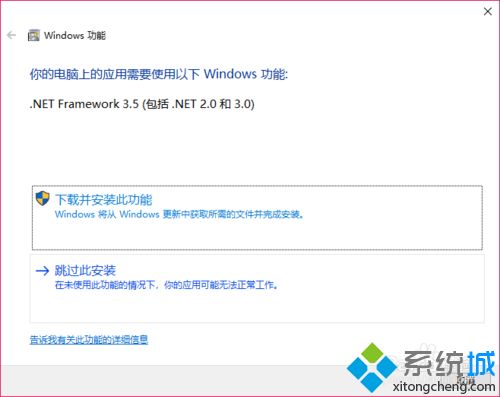
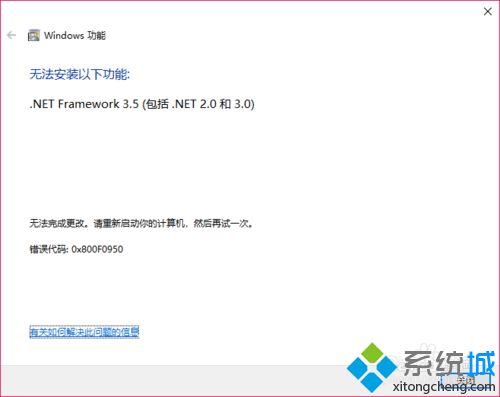
1、右击此电脑,点击属性。
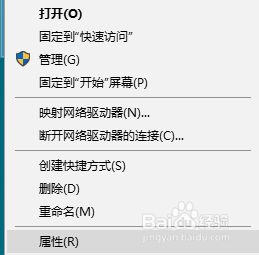
2、点击控制面板主页打开控制面板。
3、找到并点击程序与功能。
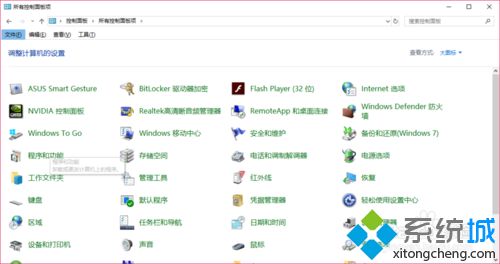
4、点击启用或关闭windows功能。
PS:这里面是windows自带的高级功能,有的可以直接启用关闭,有的需要从服务器下载。
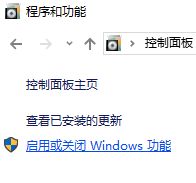
5、勾选上.NET Framework 3.5服务选项,点击确定。
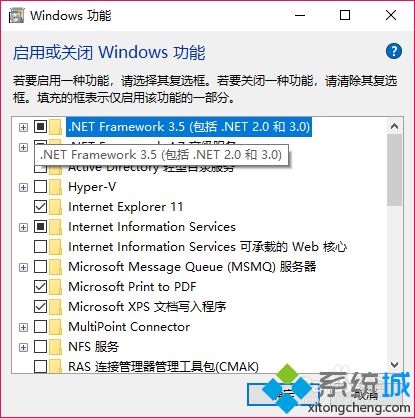
6、如果遇到需要下载文件的,我们直接点击下载
如果还是解决不了,可能是网络问题,尝试关闭防火墙,如果还是不行,更新系统版本
最后,网络安装尝试了任何方法都不行
可以使用dism命令离线安装
笔者上面的操作都没有成功,于是笔者采用了dism命令离线安装
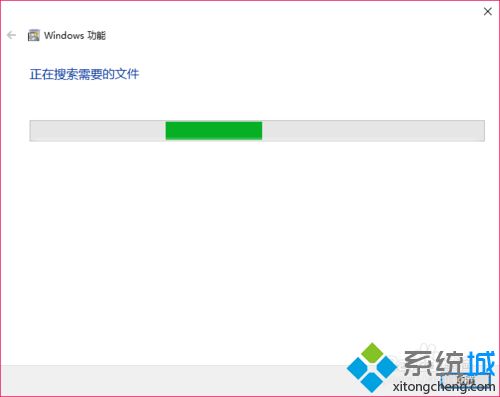
首先准备好一个win10的原版文件
ps:我们需要的就是cab离线安装包,如果没有也可以搜索
依次打开sources,sxs
找到名称中包含netfx3的文件(应该有两个,一个末尾带zh-cn)
解压出来,放到任意位置,笔者放置的是c盘根目录
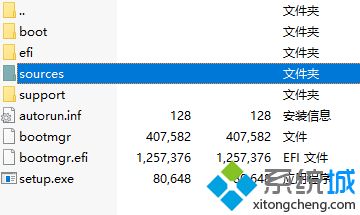
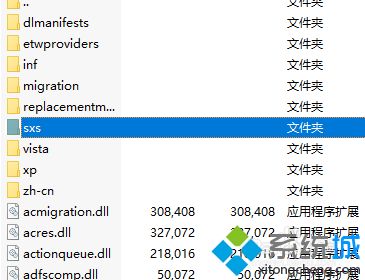
PS:此步开始前先把net4.7高级服务关闭(在启用和关闭windows功能中)
右击开始,点击windows powershall(管理员)
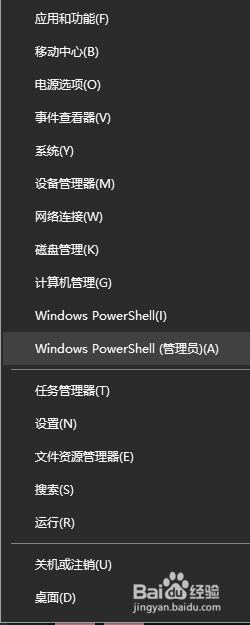
输入:dism.exe /online /add-package /packagepath:C:\microsoft-windows-netfx3-ondemand-package~31bf3856ad364e35~amd64~~.cab
注意:dism.exe /online /add-package /packagepath:后为路径,需根据实际情况,笔者是c盘,文件来着2018.7月更新版的business版中的(包括文件名及扩展名,笔者使用的是不带zh-cn的)
安装完重启即可(先把netfx4.7开启)
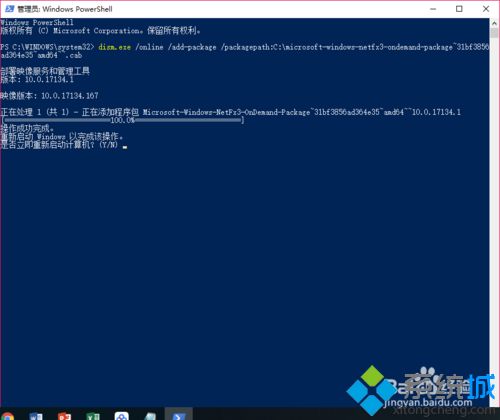
以上教程和大家详细说明win10不能安装.net framework3.5的解决方法,是不是比想象中简单,有需要的快来操作一下。
我告诉你msdn版权声明:以上内容作者已申请原创保护,未经允许不得转载,侵权必究!授权事宜、对本内容有异议或投诉,敬请联系网站管理员,我们将尽快回复您,谢谢合作!










